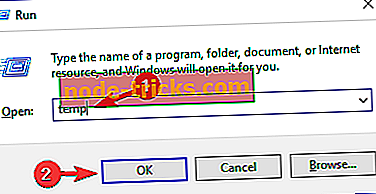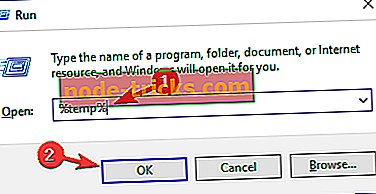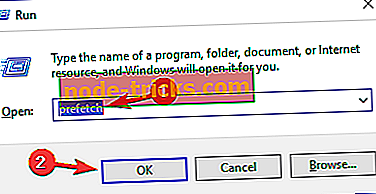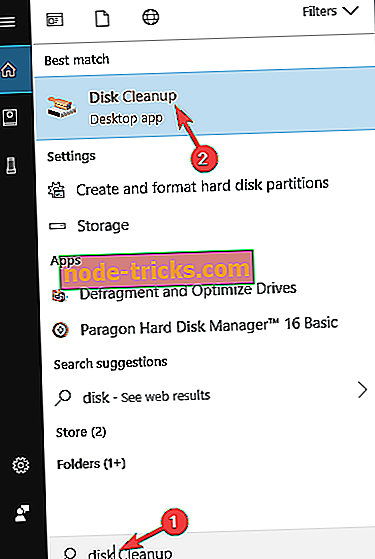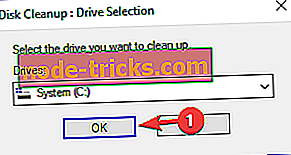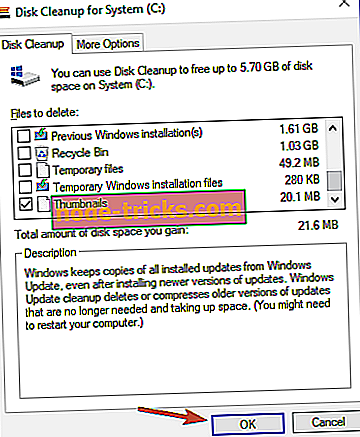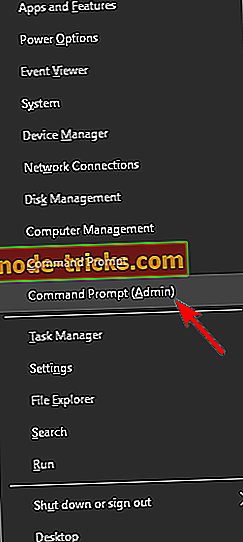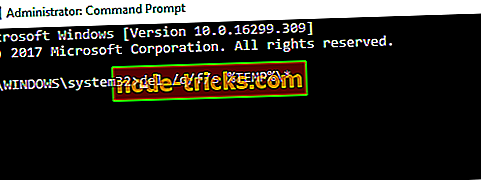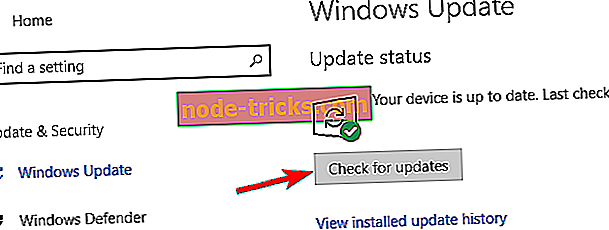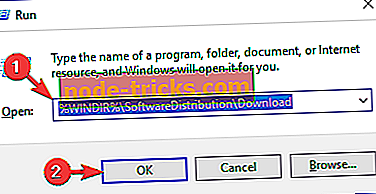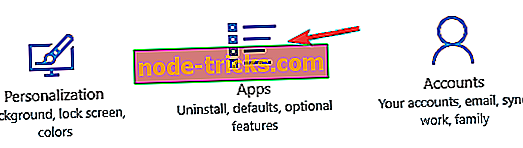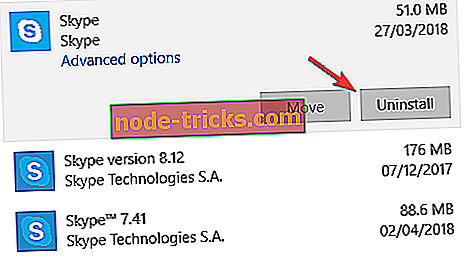Korjaus: Windows 10: n väliaikaiset tiedostot eivät poistu
Väliaikaiset tiedostot luodaan, kun käyttäjät luovat uutta tiedostoa, ja niiden tehtävänä on säilyttää tiedot väliaikaisesti, kunnes tiedoston käyttäjät ovat tallentuneet. Väliaikaiset tiedostot on poistettava ajoittain, muuten ne lataavat tarpeettomasti tietokoneen aseman ja vähentävät järjestelmän yleistä suorituskykyä.
On kuitenkin tilanteita, joissa käyttäjät eivät voi poistaa väliaikaisia tiedostoja. Tämä on melko monimutkainen tilanne, koska tilapäiset tiedostot voivat joskus käyttää jopa satoja gigatavuja tietokoneen muistista.
Näin käyttäjät kuvaavat tätä ongelmaa:
täällä voit nähdä tässä tilannekuvassa, että on olemassa 5, 49 Gt: n väliaikaisia tiedostoja. mutta en voi poistaa niitä, olin yrittänyt tätä palvelusaikaa, mutta se ei suorittanut mitään poistotoimia. se osoittaa, että puhdistamme väliaikaiset tiedostosi palataksesi hieman tarkistaaksesi tuloksen. mutta ei tulosta.
ystävällisesti auttaa minua ratkaisemaan tämän ongelman. c-ajuri on täynnä päivittäin.
Käyttäjät kokeilivat erilaisia menetelmiä tilapäisten tiedostojen puhdistamiseen: vaihtelevat Levyn uudelleenjärjestämisen ohjatun toiminnon suorittamisesta puhtaan saappaiden suorittamiseen ja vianhakuihin, mutta mikään ei toiminut. Jos sinulla on ongelmia väliaikaisten tiedostojen poistamisessa Windows 10 -tietokoneessa, ratkaise ongelma noudattamalla alla olevia ohjeita.
Voit poistaa Windows 10: n väliaikaiset tiedostot seuraavasti
Väliaikaiset tiedostot voivat viedä paljon tilaa tietokoneellesi, ja käyttäjien mukaan joskus saattaa olla ongelmia näiden tiedostojen poistamisessa. Ongelmia puhuttaessa nämä ongelmat ovat käyttäjien ilmoittamia:
- Väliaikaiset Internet-tiedostot ei voi poistaa Windows 10 - Jos et pysty poistamaan väliaikaisia Internet-tiedostoja, voit ehkä tehdä sen käyttämällä Levyn uudelleenjärjestäminen -työkalua.
- Väliaikaisten tiedostojen poistaminen Windows 10 manuaalisesti - Edistyneet käyttäjät haluavat ratkaista ongelmat yksin ja jos olet edistynyt käyttäjä, voit poistaa väliaikaiset tiedostot manuaalisesti. Väliaikaisia tiedostoja on useita paikkoja, joten voit poistaa ne helposti.
- Levyn uudelleenjärjestäminen ei poista väliaikaisia Internet-tiedostoja - Jos et voi poistaa väliaikaisia Internet-tiedostoja Levyn uudelleenjärjestäminen -työkalulla, voit ehkä korjata ongelman kolmannen osapuolen sovelluksella.
- Väliaikaisten tiedostojen poistaminen ei onnistu Windows 10 - Ongelmat poistettaessa väliaikaisia tiedostoja voi näkyä, mutta jos ilmenee ongelmia, voit ehkä ratkaista ongelman jollakin ratkaisumme avulla.
- Väliaikaiset tiedostot eivät poista - Käyttäjien mukaan tilapäisiä tiedostoja ei voi poistaa. Tämä on outo ongelma, mutta voit ratkaista sen poistamalla nämä tiedostot vikasietotilasta.
Ratkaisu 1 - Poista tiedostot manuaalisesti
- Paina Windows-näppäintä + R.
- Tyyppi temp > napsauta OK .
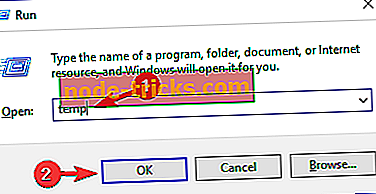
- Paina Ctrl + A > valitse Poista .
- Paina Windows-näppäintä + R.
- Kirjoita % temp% > napsauta OK .
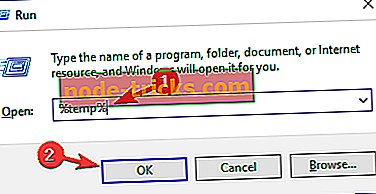
- Paina Ctrl + A > valitse Poista .
- Paina Windows-näppäintä + R.
- Kirjoita prefetch > napsauta OK .
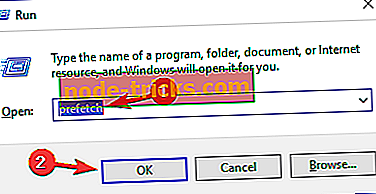
- Valitse kaikki> valitse Poista .
Kun käytät poistovaihtoehtoa, voit myös poistaa tavallisia poistoja painamalla Shift + Del- näppäintä, jotta tiedostot poistetaan pysyvästi, eivätkä vain lähetä niitä roskakoriin.
Tämä tilapäisiin tiedostoihin liittyvä ongelma on vaivannut käyttäjiä yli vuoden, mutta Microsoft ei ole ottanut käyttöön virallisia korjauksia tämän ongelman ratkaisemiseksi, koska käyttäjät huomaavat:
Tämä foorumi on nyt vuosi vanha, ja monilla seuraajilla on sama ongelma, eikä kukaan Microsoftista ole edistynyt ratkaisulla, joka todella toimii. Joten en usko sinua, kun sanotte: "Meillä on ilo auttaa sinua."
Jos olen väärässä ja Microsoft pyrkii ratkaisemaan tämän ongelman, valaistakaa minua siitä, mitä tehdään, ja aion mielelläni olla cotterted.
Ratkaisu 2 - Käytä levyn puhdistus -työkalua
Käyttäjien mukaan, jos et pysty poistamaan väliaikaisia tiedostoja Windows 10 -käyttöjärjestelmässä, kannattaa kokeilla Levyn uudelleenjärjestäminen -työkalua. Jos et ole tuttu, Levyn uudelleenjärjestäminen on sisäänrakennettu sovellus, joka skannaa valitun aseman ja näyttää, mitkä tilapäiset tiedostot käyttävät suurinta osaa tilasta. Tämän sovelluksen ansiosta voit helposti vapauttaa tilaa ja poistaa väliaikaiset tiedostot. Jos haluat käyttää Levyn uudelleenjärjestämistä, sinun on noudatettava seuraavia ohjeita:
- Paina Windows-näppäintä + S ja kirjoita levy . Valitse valikosta Levyn uudelleenjärjestäminen .
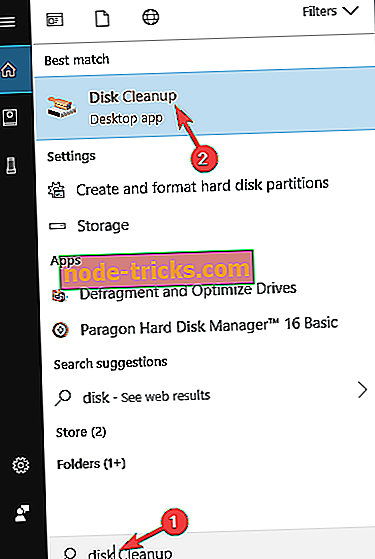
- Varmista, että Järjestelmäasema on oletusarvoisesti C, ja valitse OK .
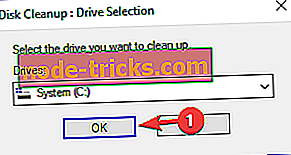
- Odota, kun tietokoneesi skannaa C-aseman.
- Valitse poistettavat tiedostot ja napsauta OK . Jos haluat, voit poistaa lisätiedostoja napsauttamalla Puhdista järjestelmätiedostot -painiketta.
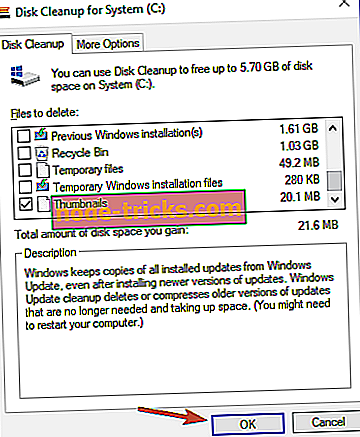
Tämän jälkeen tilapäiset tiedostot on poistettava ja vapautettava järjestelmäasema.
Ratkaisu 3 - Käytä komentokehotetta
Käyttäjien mukaan, jos et voi poistaa väliaikaisia tiedostoja, voit ehkä tehdä sen käyttämällä komentoriviä. Voit tehdä tämän seuraavasti:
- Voit avata Win + X -valikon painamalla Windows-näppäintä + X. Valitse nyt komentoriviltä (Admin) tai PowerShell (Admin) luettelosta.
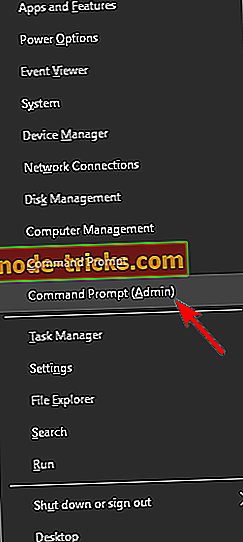
- Kun komentorivi avautuu, kirjoita del / q / f / s% TEMP% * ja paina Enter suorittaaksesi tämän komennon.
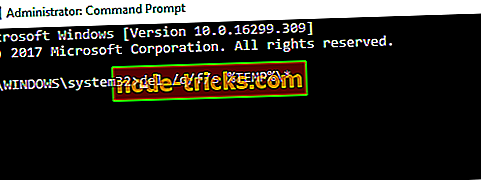
Kun komento on suoritettu, kaikki väliaikaiset tiedostot on poistettava ja ongelma ratkaistava. Tämä on nopea ja suhteellisen yksinkertainen ratkaisu, ja jos et halua poistaa väliaikaisia tiedostoja manuaalisesti, kokeile tätä ratkaisua.
Ratkaisu 4 - Käytä kolmannen osapuolen ratkaisua
Jos tietokoneessa on ongelmia tilapäisten tiedostojen kanssa, voit ehkä poistaa ne käyttämällä kolmannen osapuolen sovellusta. On olemassa monia hyviä työkaluja, joiden avulla voit poistaa roskapostitiedostoja, mutta kaksi parhaista työkaluista ovat CCleaner ja AVG TuneUP .
Molemmat työkalut ovat helppokäyttöisiä, ja vaikka CCleaner voi poistaa väliaikaiset tiedostot ja puhdistaa rekisterin, AVG TuneUP poistaa väliaikaiset tiedostot ja optimoi tietokoneen. Jos et halua puhdistaa väliaikaisia tiedostoja manuaalisesti tai jos sinulla on ongelmia näiden tiedostojen poistamisessa, kokeile jotakin näistä työkaluista.
Useat käyttäjät kertoivat, että heillä oli ongelmia löytää tilapäisiä tiedostoja, jotka vievät eniten tilaa tietokoneessaan. Jos sinulla on tämä ongelma, on suositeltavaa käyttää levytilan analysaattorin ohjelmistoa. Nämä työkalut tarkistavat aseman ja voit löytää tiedostoja, jotka vievät eniten tilaa.
Käyttäjien mukaan he onnistuivat korjaamaan ongelman käyttämällä Glary Utilities -ohjelmaa skannaamaan järjestelmän aseman. Kun olet skannannut aseman, he pystyivät löytämään tilapäiset tiedostot, jotka käyttävät eniten tilaa ja poistavat ne onnistuneesti.
Ratkaisu 5 - Asenna uusimmat päivitykset
Käyttäjien mukaan joskus tilapäisten tiedostojen poistamisen epäonnistuminen johtuu järjestelmän vikasta. Virheet voivat häiritä järjestelmääsi ja estää sinua suorittamasta tiettyjä toimintoja, joten on tärkeää, että pidät järjestelmän ajan tasalla.
Oletusarvoisesti Windows 10 asentaa automaattisesti puuttuvat päivitykset, mutta joskus saatat menettää päivityksen tai kaksi. Voit kuitenkin aina tarkistaa päivitykset manuaalisesti seuraavasti:
- Avaa Asetukset-sovellus . Voit tehdä sen heti painamalla Windows Key + I.
- Kun Asetukset-sovellus avautuu, siirry Päivitä ja suojaus -osaan.

- Valitse nyt Tarkista päivitykset -painike.
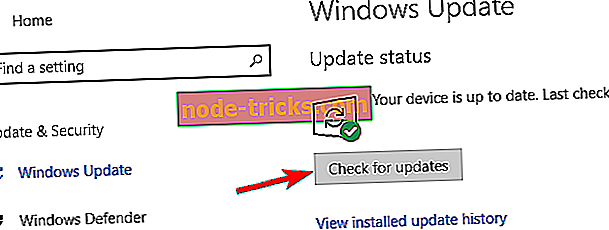
Windows 10 tarkistaa käytettävissä olevat päivitykset. Jos päivityksiä on saatavilla, ne ladataan automaattisesti taustalla. Päivitysten osalta ne asennetaan heti, kun käynnistät tietokoneen uudelleen.
Kun tietokone on ajan tasalla, ongelma on ratkaistava ja voit poistaa väliaikaiset tiedostot ilman ongelmia.
Ratkaisu 6 - Poista SoftwareDistribution-hakemiston sisältö
Useat käyttäjät ilmoittivat, että he eivät pysty poistamaan väliaikaisia tiedostoja SoftwareDistribution-hakemiston vuoksi. Tässä kansiossa on Windows Update -tiedostot, ja joskus se voi estää tiettyjen tiedostojen poistamisen.
Voit kuitenkin ratkaista ongelman helposti poistamalla tämän hakemiston sisällön. Voit tehdä tämän seuraavasti:
- Varmista, että Windows Update ei lataa päivityksiä. Voit tehdä tämän tarkistamalla käytettävissä olevat päivitykset. Jos päivityksiä ei ole saatavilla, voit siirtyä seuraavaan vaiheeseen.
- Paina Windows-näppäintä + R ja kirjoita % WINDIR% SoftwareDistributionDownload . Paina Enter tai napsauta OK .
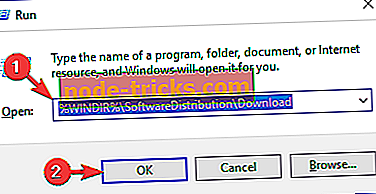
- Valitse kaikki Download- hakemiston sisällä olevat tiedostot ja poista ne.
Tämän jälkeen voit poistaa väliaikaiset tiedostot ilman ongelmia.
Ratkaisu 7 - Poista Skype ja Spotify
Käyttäjien mukaan kolmannen osapuolen sovellukset, kuten Skype ja Spotify, voivat häiritä järjestelmääsi ja aiheuttaa ongelmia väliaikaisten tiedostojen kanssa. Käyttäjien mukaan ongelma alkoi näkyä sen jälkeen, kun päivitys asetti nämä kaksi sovellusta automaattisesti.
Voit kuitenkin korjata ongelman yksinkertaisesti poistamalla nämä sovellukset. Voit tehdä tämän seuraavasti:
- Avaa Asetukset-sovellus ja siirry Sovellukset- osioon.
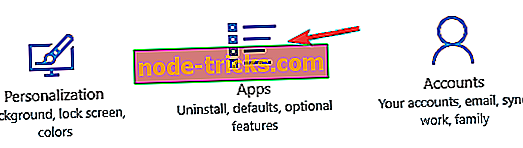
- Luettelo asennetuista sovelluksista tulee näkyviin. Valitse luettelosta Skype ja napsauta Poista .
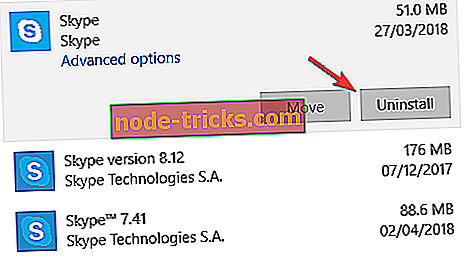
Poista sovellus noudattamalla näytön ohjeita. Toista samat vaiheet Spotify-sovelluksessa. Tämä on outo ongelma, mutta useat käyttäjät ratkaisivat sen poistamalla nämä kaksi sovellusta, joten voit kokeilla sitä.
Ratkaisu 8 - Poista väliaikaiset tiedostot vikasietotilasta
Jos sinulla on ongelmia väliaikaisten tiedostojen kanssa, voit ehkä yrittää poistaa ne vikasietotilasta. Voit käyttää vikasietotilaa seuraavasti:
- Avaa Käynnistä-valikko . Napsauta virtapainiketta, pidä Shift- näppäintä alhaalla ja valitse valikosta Käynnistä uudelleen .

- Valitse Vianmääritys> Lisäasetukset> Käynnistysasetukset ja napsauta Käynnistä- painiketta uudelleen .
- Kun tietokone käynnistyy uudelleen, näyttöön tulee luettelo vaihtoehdoista. Valitse mikä tahansa vikasietotilan versio painamalla vastaavaa näppäintä.
Kun olet siirtynyt vikasietotilaan, voit poistaa väliaikaiset tiedostot ilman ongelmia.
Väliaikaisia tiedostoja ei voi poistaa joskus suureksi ongelmaksi, mutta sinun pitäisi pystyä korjaamaan se jollakin ratkaisumme avulla.